키 선택
키 하나를 클릭하여 선택할 수 있습니다. 키를 선택하면 기존에 선택된 다른 모든 키가 선택 해제됩니다. 커브 뷰에 선택된 키와 해당 키의 접선이 표시됩니다.
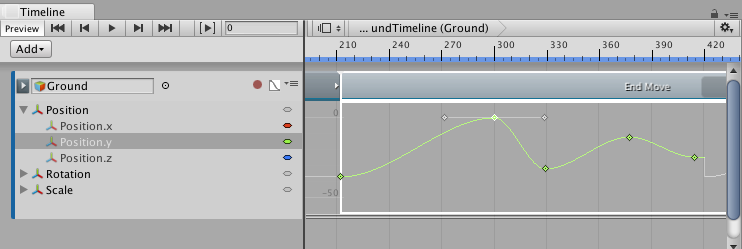
커브 뷰에서 다음과 같은 방법으로 키를 선택할 수 있습니다.
- Shift 키를 누른 채로 클릭하여 인접한 키를 모두 선택할 수 있습니다. 예를 들어 동일 애니메이션 커브에서 인접한 키를 선택하려면 첫 번째 키를 클릭한 다음 Shift 키를 누른 채로 마지막 키를 클릭하면 됩니다.
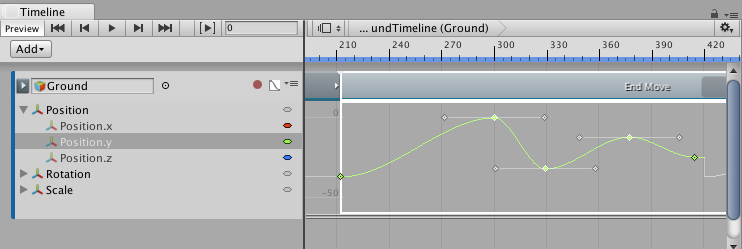
Cmd/Ctrl 키를 누른 채로 클릭하여 인접하지 않은 키를 선택할 수 있습니다. Cmd/Ctrl 키를 누른 채로 선택된 키를 다시 클릭하면 선택이 해제됩니다.
커브 뷰의 빈 영역을 클릭한 후 대각선 방향으로 끌어서 움직여 선택 사각형을 그릴 수 있습니다. 선택 사각형 안에 들어가는 모든 키가 한꺼번에 선택됩니다. Shift 키를 누른 채로 선택 사각형을 그리면 기존에 선택된 키에 새로 선택되는 키를 추가할 수 있습니다.
선택된 키를 두 번 클릭하여 동일 애니메이션 커브에 있는 모든 키를 한꺼번에 선택할 수 있습니다.
- 2017–08–10 일부 편집 리뷰를 거쳐 페이지 게시됨
Copyright © 2023 Unity Technologies
优美缔软件(上海)有限公司 版权所有
"Unity"、Unity 徽标及其他 Unity 商标是 Unity Technologies 或其附属机构在美国及其他地区的商标或注册商标。其他名称或品牌是其各自所有者的商标。
公安部备案号:
31010902002961